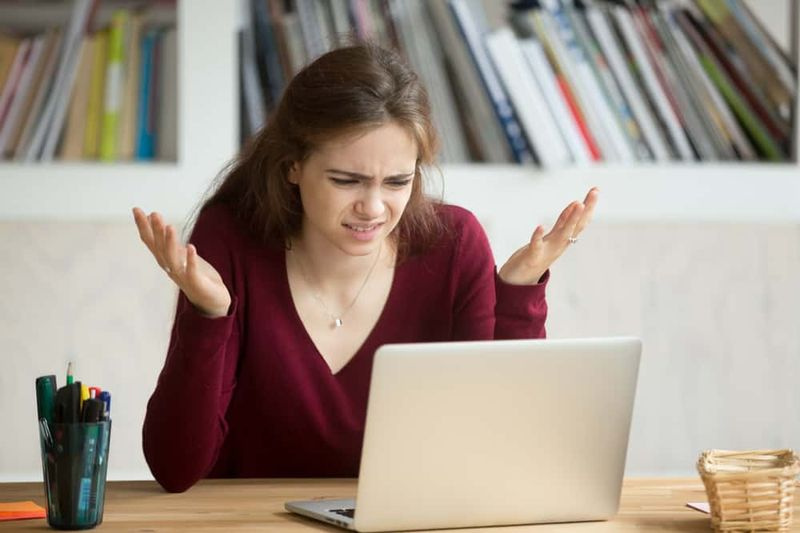كيف تجد شخص ما من GIF
ابحث عن شخص من ملف GIF: أصبحت ملفات GIF وسيلة شائعة للناس للتعبير عن مشاعرهم وأفكارهم. بعد استخدام قصاصات مقاطع الفيديو والأفلام لأشخاص حقيقيين يعيشون حياتهم. أيضًا ، يشرحون تمامًا أفراحنا وأحزاننا. لكن هل تعرف من هو الشخص الفعلي في ملف GIF المفضل لديك؟ أو قد ترغب في معرفة اسم شخص تعرفه؟ إليك مقالة موجزة يمكن أن تساعدك في العثور على شخص من a GIF .
لمستخدمي سطح المكتب
الخطوة 1:
أولاً ، قم بتحميل GIF في تطبيق المتصفح الخاص بك. ثم التقط لقطة الشاشة التي تلتقط وجه الشخص جيدًا. [إلزامي] يفتح الآن عرض ملء الشاشة لـ GIF. تأكد من التقاط لقطة شاشة حتى يكون وجه الشخص في GIF مرئيًا.
الخطوة 1.1:
بالنسبة لأجهزة الكمبيوتر التي تعمل بنظام Windows ، اضغط على Windows و ' PrtScn 'معًا لالتقاط لقطة شاشة.
ملحوظة: ما عليك سوى العثور على لقطة الشاشة في / Images / Screenshots
الخطوة 1.2:
لمستخدمي macOS ، جنبًا إلى جنب مع Shift + Command + 3 'التقط لقطة شاشة لشاشتك واعرض صورة مصغرة في الزاوية اليمنى العليا.
الخطوة 2:
[إلزامي] فقط قم بقص الصورة إذا لزم الأمر. يساعد ذلك الشخص الموجود في GIF في التعرف عليه بشكل أكبر. يمكنك أيضًا التركيز على الوجه فقط للحصول على نتائج جيدة.
الخطوه 3:
ما عليك سوى زيارة ' images.google.com 'واضغط على' آلة تصوير 'الموجود في شريط البحث.
الخطوة الرابعة:
يمكنك الآن تحميل لقطة الشاشة الخاصة بك على موقع الويب باستخدام التخزين المحلي الخاص بك. أيضًا ، يمكنك العثور على إمكانية البحث ذات الصلة 'في وسط صفحة النتائج التي تعرض الهوية الشخصية التي كنت تبحث عنها.
لمستخدمي الهاتف المحمول
هناك طريقتان يستخدمهما مستخدمو الأجهزة المحمولة لتحديد هوية الشخص في GIF. الأساليب تستخدم المتصفح أو تستخدم تطبيقًا تابعًا لجهة خارجية. فيما يلي دليل بسيط لمساعدتك على طول العملية برمتها.
بحث المستعرض
الخطوة 1:
أولاً ، افتح ملف GIF الذي يحتوي على الشخص الذي ترغب في البحث عنه. التقط الآن لقطة شاشة كما لو كان الشخص مرئيًا تمامًا في GIF.
الخطوة 2:
قم بقص لقطة الشاشة أو تحريرها إذا لزم الأمر واجعل هدفك في موضع التركيز. أيضًا ، قم بزيارة ' images.google.com 'في متصفح Android المفضل لديك.
الخطوه 3:
الآن قم بإعادة التوجيه إلى البحث عن الصور على الهاتف المحمول من Google. اضغط على ' قائمة 'من متصفحك واختر' طلب موقع سطح المكتب '.
ملحوظة: أثناء الاعتماد على متصفح الجوال ، يُعرف هذا باسم ' قم بزيارة موقع سطح المكتب '،' عرض إصدار سطح المكتب ، إلخ.
الخطوة الرابعة:
أيضًا ، انقر فوق كاميرا بدلاً من شريط بحث Google.
الخطوة الخامسة:
الآن قم بتحميل لقطة الشاشة الخاصة بك في الحقل المطلوب وانتظر حتى تنتهي العملية برمتها.
تعرض صفحة النتائج حيث تكون هوية الشخص مهمة بدلاً من ' إمكانية البحث ذات الصلة ' القطاع الثامن.
لا يمكن بدء التطبيق CE-32809-2
تطبيق الطرف الثالث
تساعدك العديد من تطبيقات الجهات الخارجية على عكس صور البحث على محركات البحث المختلفة. على سبيل المثال ، نحن نستخدم عدسة جوجل '. أيضًا ، يمكنك استخدام تطبيقات الطرف الثالث. ومع ذلك ، تتضمن بعض الأمثلة البحث العكسي عن الصور و Photo Sherlock و Search By Image.
الخطوة 1:
في البداية ، افتح ملف GIF المطلوب والتقط لقطة شاشة له. تذكر أن الشخص مرئي بوضوح في لقطة الشاشة.
الخطوة 2:
قم بتحرير لقطة الشاشة أو قصها بسهولة حتى يكون الشخص مرئيًا بوضوح في الصورة.
الخطوه 3:
بمجرد الانتهاء من ذلك ، افتح عدسة Google وانقر فوق الزر الصور 'الموجود في الزاوية العلوية اليمنى.
الخطوة الرابعة:
اختر لقطة الشاشة من التخزين المحلي الخاص بك. ستركز عدسة Google تلقائيًا على الصورة وتعرض النتائج المطلوبة.
أيضًا ، ستكون قادرًا على عدم القلق بشأن هوية الشخص المعني من عبارات البحث المطلوبة. يمكنك ببساطة سحب الإخراج على الصفحة لأعلى لعرض ملء الشاشة.
استنتاج:
إليك كل ما يتعلق بكيفية العثور على شخص ما من ملف GIF. آمل أن تساعدك المقالة في تحديد هوية الشخص بسهولة من ملف GIF. ما رأيك حقا في ذلك؟ هل تريد أن تجد البعض من GIF؟ لا تتردد في مشاركة أفكارك وآرائك معنا في قسم التعليقات أدناه.
حتى ذلك الحين! السلام خارج
اقرأ أيضا: